【Unity8】ユニティちゃんでロックマン的な横スクロールアクションゲーム作成!【横スクロールユニティちゃん1】
Unity5.1.0f3 Personal(2015年6月)

今回からは初心に戻りまして、ユニティちゃんの2D横スクロールアクションを作っていこうと思います〜
まずはユニティちゃんを画面に表示するところまで進めようと思います〜
【目標】ユニティちゃんを表示させる
①ユニティちゃんのインポート
まずはユニティちゃんの素材をインポートしましょう〜素材はUnity道しるべ様のサイトに掲載されているものを使わさせて頂きます〜

Unity-chan Dot(Co89)パッケージをダウンロード

Projectビューへドラッグ&ドロップし、Import

Spritesフォルダを作成し、その下へ保存する
②ユニティちゃんのPivotの変更
ユニティちゃんを配置する前に、ユニティちゃんのPivot(軸)を変更します〜デフォルトだとCenterになっているのですが、このままだと地面との衝突判定がしづらいので、Bottomに変更します〜
素材の中の「ユニティちゃん_待機」を選択し、InspectorのSprite Editorを選択します〜
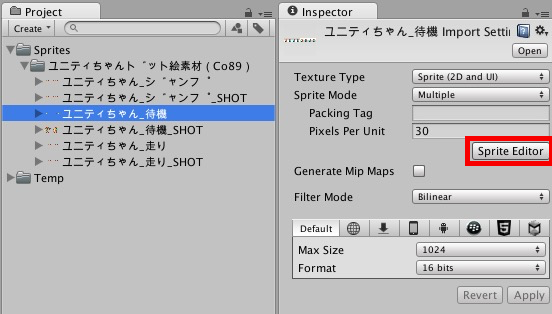
Sprite Editor選択
左上にあるSliceを押し、TypeをGrid、Pixel Sizeを64 * 64、PivotをBottomに変更し、Sliceして下さい〜

これでPivotの設定完了
ついでにFilter ModeをPointにしておきましょう〜Pointにすることで、ドット絵が綺麗に表示されます〜
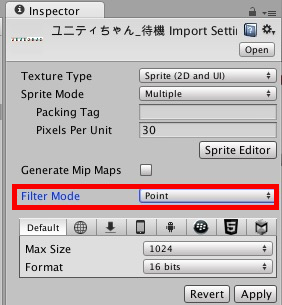
Filter Mode: Point
Pivotの変更は「ユニティちゃん_待機」以外の全ての素材に対してやっておいて下さい〜
③ユニティちゃんを配置する
続いてユニティちゃんを配置します〜ユニティちゃん_待機_0〜7までを一括選択し、Hierarchyビューへドラッグ&ドロップして下さい〜
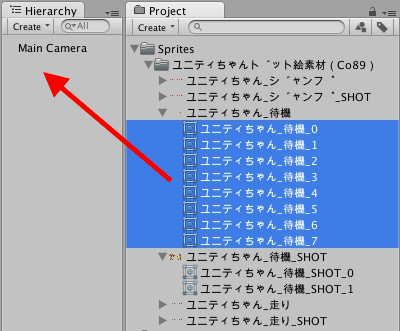
ドラッグ&ドロップ!
するとアニメーションのついたユニティちゃんがゲーム画面に現れます〜ゲームを再生すると動きます〜
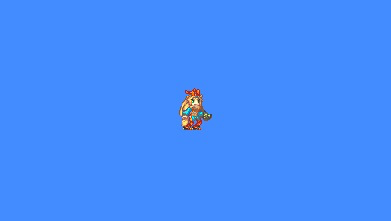
待機アニメーションをするユニティちゃん完成
待機アニメーションが素材のフォルダ内に保存されていると思うので、名前を「Wait@Player」に変更し、Animationsフォルダを作成してその中に保存して下さい〜
また、アニメーション遷移をコントロールするAnimatorControllerも素材フォルダの中に保存されているので、名前を「Player」に変更し、AnimatorControllersフォルダを作成してその中に保存して下さい〜
最後にそれら2つのフォルダを、新規作成したAnimationsフォルダの中に保存します〜言葉だと分かりづらいので、下の画像を参考にして下さい〜
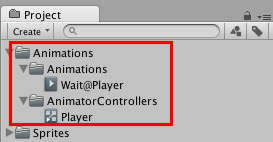
このような階層で保存すると管理しやすい
今回はここまでです〜
ありがとうございました〜
【Unity開発8】ユニティちゃんを表示させる【横スクロールユニティちゃん1】
【Unity開発8】ユニティちゃんを歩かせる【横スクロールユニティちゃん2】
【Unity開発8】カメラにユニティちゃんを追いかけさせる【横スクロールユニティちゃん3】
【Unity開発8】ユニティちゃんをジャンプさせる【横スクロールユニティちゃん4】
【Unity開発8】ユニティちゃんバスターで攻撃する【ユニティちゃん横スクロール5】
【Unity開発8】走っている時やジャンプ中にも弾を撃つ【横スクロールユニティちゃん6】
【Unity開発8】弾を当てて敵を倒す【横スクロールユニティちゃん7】
【Unity開発8】uGUIでライフを作り、ダメージを実装する【横スクロールユニティちゃん8】
【Unity開発8】ダメージを食らった時、一定時間無敵状態にする【横スクロールユニティちゃん9】
【Unity開発8】アイテムを取得して体力回復する【横スクロールユニティちゃん10】
【Unity開発8】敵キャラを倒した時にアイテムを落とさせる【横スクロールユニティちゃん11】
【Unity開発8】Main Cameraに映るまで敵キャラを待機させておく【横スクロールユニティちゃん12】
